Elementaire OS Loki is een echt solide Linuxdistributie, maar wanneer het wordt gebruikt met de eigen stuurprogramma's van Nvidia, komen gebruikers soms een irritante bug tegen die uit de onderbrekingsstatus komt. Vanaf nu blijft de Nvidia-hervat-bug op Elementry OS Loki bestaan en proberen gebruikers in de community erachter te komen waarom.

Onze oplossing voor het repareren van Nvidia cv is dat niet100% vast. Zelfs nadat u deze fix hebt ingesteld, kunt u deze problemen nog steeds tegenkomen. De fix zelf is afhankelijk van het gebruik van het systemd init-systeem in Elementary OS om de window manager te resetten.
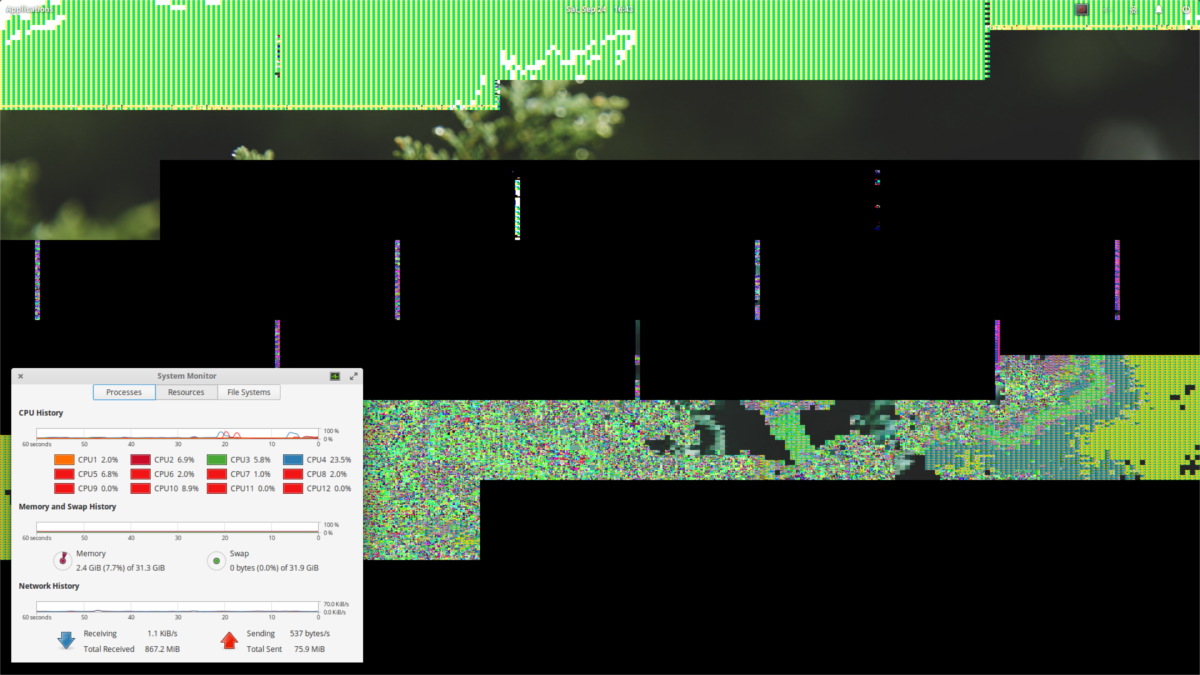
Het kan zijn dat de Gala-vensterbeheerder niet reset. Als de service weigert te werken, overweeg dan om de bestanden te verwijderen en opnieuw te starten, of dit handmatig uit te voeren in het opstartprogramma van de Wingpanel-applicatie:
gala --replace
Poging op eigen risico.
Het script schrijven
Voordat u een slaaphaak maakt binnen systemd, ascript is verplicht. Dit komt omdat u de opdrachten niet precies in het servicebestand kunt schrijven. Open in plaats daarvan een terminalvenster op uw Elementary OS-bureaublad en krijg root-toegang met sudo -s.
Open met de root-terminal de nanoteksteditor.
nano /usr/bin/pantheon-wm-refresh.sh
De volgende opdracht maakt een nieuw SH-bestandklaar om te worden opgeslagen in de map / usr / bin /. Plak vanaf hier de volgende code bovenaan het bestand. Deze code is belangrijk, omdat hiermee de omgeving wordt ingesteld waarin het script wordt uitgevoerd. Zonder deze regel mislukt alles.
#!/bin/bash
Met de shebang bovenaan het script, de SHbestand heeft alles wat de tolk nodig heeft om het te lezen. Nu is het tijd om de rest van de opdrachtargumenten toe te voegen. Laten we beginnen met het opgeven van de standaardweergave. Dit is om ervoor te zorgen dat de vensterbeheerder op het juiste scherm wordt vernieuwd.
export DISPLAY=:0
Direct na "export DISPLAY =:0 ”, kunnen we de opdracht specificeren die de Pantheon-bureaubladomgeving dwingt om de vensterbeheerder opnieuw in te stellen wanneer deze uit CV komt. De opdracht is een eenvoudige opdracht die de vensterbeheerder van het elementaire besturingssysteem (bekend als Gala) vertelt zichzelf te vervangen.
gala --replace
Met het laatste commando in het shellscript geschreven, is het tijd om op te slaan. Doe Ctrl + O om alles in nano op te slaan. Werk na het opslaan de rechten van het bestand bij zodat het als een programma kan worden uitgevoerd:
chmod +x /usr/bin/pantheon-wm-refresh.sh
Een Systemd-service maken
De volgende stap in het proces om het probleem te verhelpengevreesde Nvidia hervatten bug is het creëren van wat bekend staat als een "slaap haak". Dit is een service die binnen systemd kan worden uitgevoerd wanneer de gebruiker terugkeert van "slapen". Om te beginnen hebben we opnieuw de nano-teksteditor nodig. Zorg ervoor dat uw terminal nog steeds root-toegang heeft. Zo niet, gebruik sudo -s om root te krijgen en een nieuw bestand te openen met:
nano /etc/systemd/system/[email protected]
Plak het volgende in het bestand "resume @ .service":
[Unit] Description=User resume actions After=suspend.target [Service] User=%I Type=simple ExecStart=/usr/bin/pantheon-wm-refresh.sh [Install] WantedBy=suspend.target
Sla het nieuwe systemd-bestand op met Ctrl + Oen gebruik vervolgens de opdracht systemctl om deze nieuwe service in het init-systeem in te schakelen.
systemctl enable resume@user
en
systemctl start resume@user
Vanaf hier telkens wanneer u uw pc hervatonderbreken, de Pantheon-vensterbeheerder wordt vernieuwd. Dit voorkomt het irritante glitchy-schermprobleem dat optreedt bij sommige Nvidia-GPU-stuurprogramma's met Elementary OS.
Andere opties voor probleemoplossing
Stuurprogramma's bijwerken
Probeer onze oplossing hierboven en niets werkt? Overweeg een van deze twee dingen te doen. Het eerste wat u moet doen, is de absoluut nieuwste versie van de eigen stuurprogramma's van Nvidia op uw Elementaire besturingssysteem installeren. Dit begint met het installeren van software die PPA-gebruik op het besturingssysteem mogelijk maakt.
sudo apt install software-properties-common
Voeg vervolgens het regelmatig bijgewerkte stuurprogramma PPA toe met:
sudo add-apt-repository ppa:graphics-drivers/ppa
Open vanaf hier de Elementaire OS-softwarecenter, zoek naar "extra stuurprogramma's", klik op installeren en start het (als u dit nog niet heeft). Maak de selectie van de huidige versie van het eigen Nvidia-stuurprogramma ongedaan en installeer de nieuwste versie. Hiermee wordt je systeem bijgewerkt naar de nieuwste versie van de stuurprogramma's - iets dat vervelende bugs heel goed kan oplossen.
Roll-back stuurprogramma's
Als de oplossing, of Nvidia bijwerken naar de nieuwste versieversie hielp niet, overweeg om de eigen Nvidia-stuurprogramma's terug te draaien en in plaats daarvan de Open Source Noveau-stuurprogramma's te gebruiken. Hoewel ze niet zo effectief zijn als die rechtstreeks van Nvidia, hebben ze niet de cv-bug.
Vervang Elementry OS Window Manager
Als u vastbesloten bent om de closed source-stuurprogramma's op Elementary OS te gebruiken, kunt u overwegen om de vensterbeheerder van Elementary OS handmatig te vervangen door iets anders, zoals Mutter.
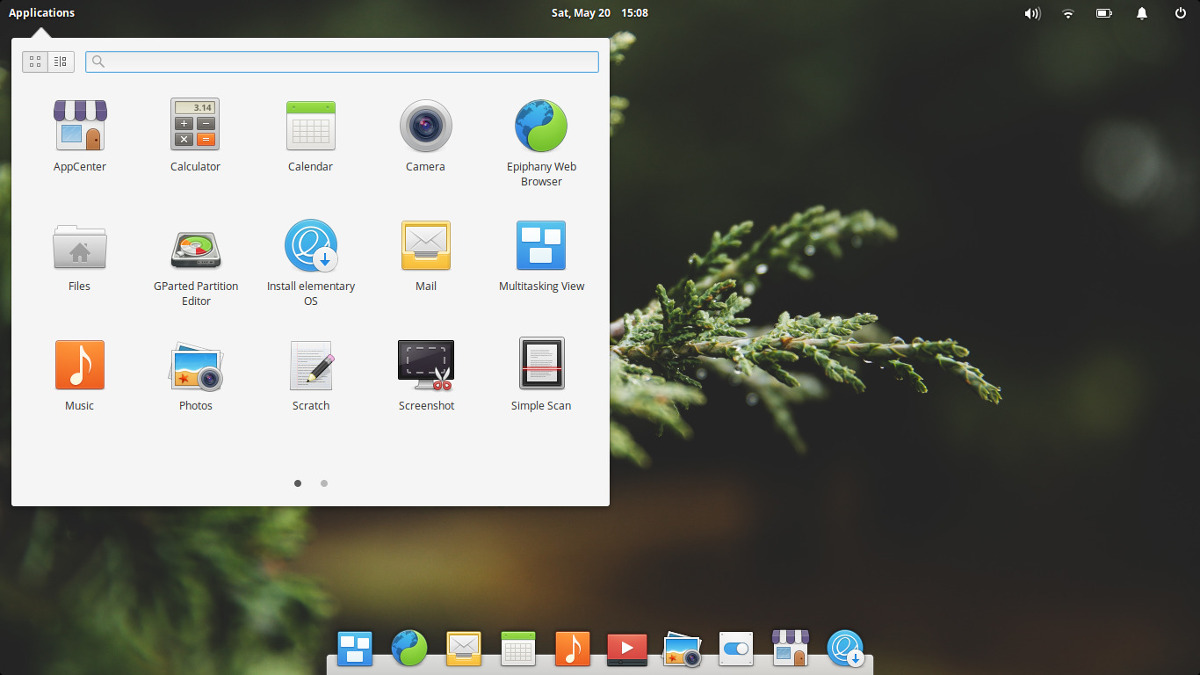
Mutter is een lichtgewicht, mooi uitziende windowmanager met vergelijkbare visuele effecten. Voer eenvoudig deze opdracht in de terminal uit:
sudo apt install mutter
Ga vervolgens naar de systeeminstellingen (of zoek naar opstarten) en voeg toe: mompelen - vervangen als een opdracht. Bij het opstarten vervangt uw pc automatisch Gala door Mutter. Dit is een ruwe oplossing, maar het zal de klus klaren.













Comments